靈活運用查找替換快速替換圖片

轉轉大師PDF轉換器
支持40多種格式轉換,高效辦公
Word的查找替換功能,大家應該不陌生,它是Word中比較常用的編輯處理方法,我們不但可以用它來替換字體格式,還可以替換段落格式,以便快速修改文本內容或段落的格式而不是文本內容和段落內容。
因此,如果我們能方便地對文檔格式也進行查找與替換,可以讓我們的工作輕松不少,下面介紹兩種具體應用。
1、查找與替換字體格式
查找與替換字體格式是指快速查找指定的文本內容,然后使用替換功能將文本的字體設置成新的字體格式。
例如,將文檔中的所有”實踐“文本的字體格式更改為”紅色加粗“,如下圖所示。
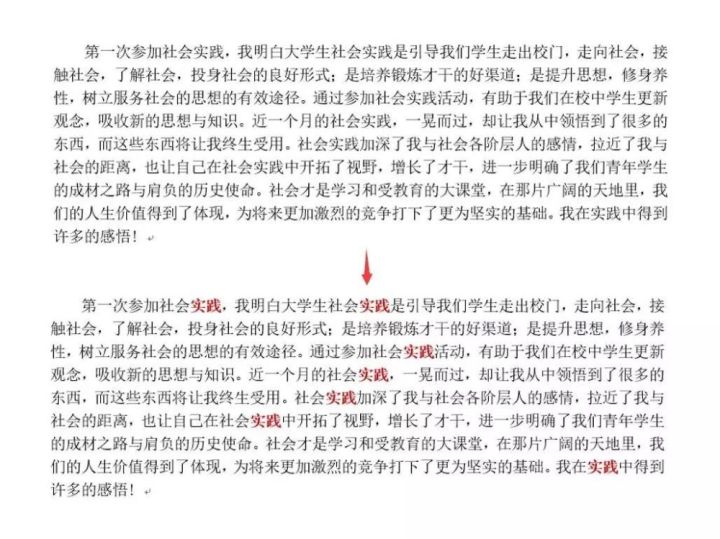
插入圖片
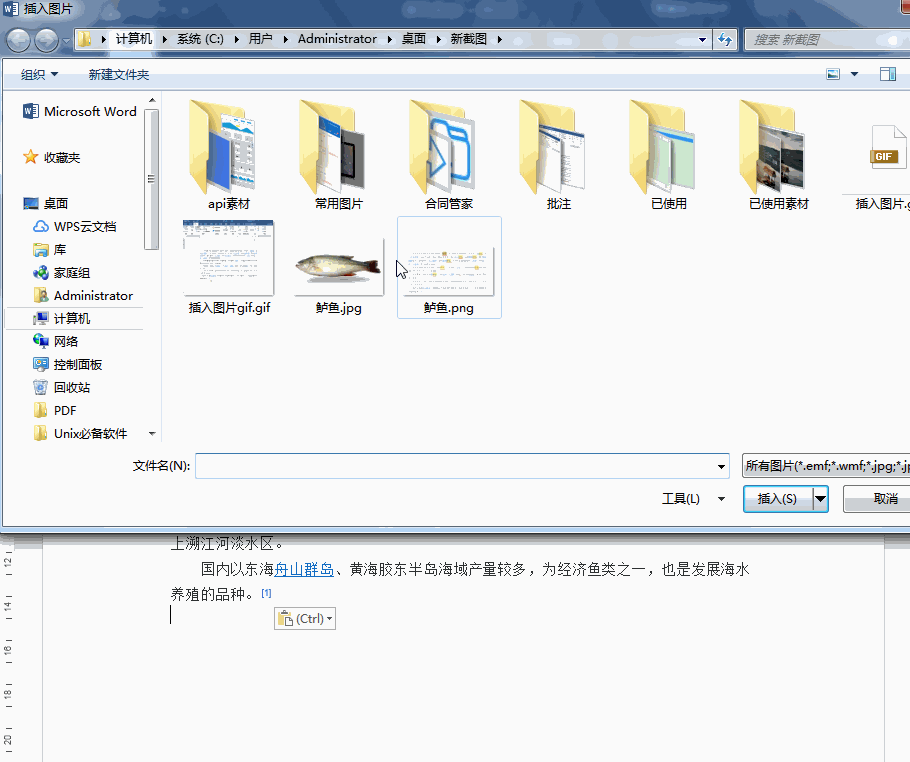
具體操作方法為:
(1)點擊【開始】-【編輯】-【替換】按鈕,或者直接按【Ctrl+H】組合鍵。
(2)在”查找內容“和”替換為“文本框中輸入相同的查找內容,如”實踐“。
(3)然后單擊【更多】-【格式】按鈕,在彈出的菜單中選擇”字體“命令。
(4)打開”替換字體“對話框,在”字體“ 選項卡中設置字形加粗,字體顏色為紅色,單擊”確定“按鈕。
(5)返回”查找和替換“對話框,單擊”全部替換“按鈕,即可將文檔中的所有”實踐“文本的字體格式已變為紅色加粗效果。
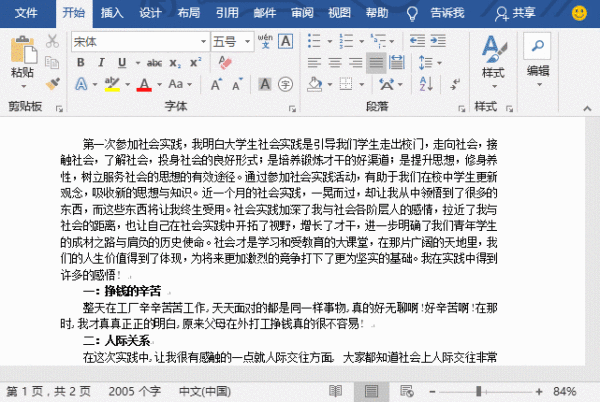
2、將某些字替換成圖片
查找與替換字體格式是指快速查找指定的文本內容,然后使用替換功能將文本的字體設置成帶圖片的內容。
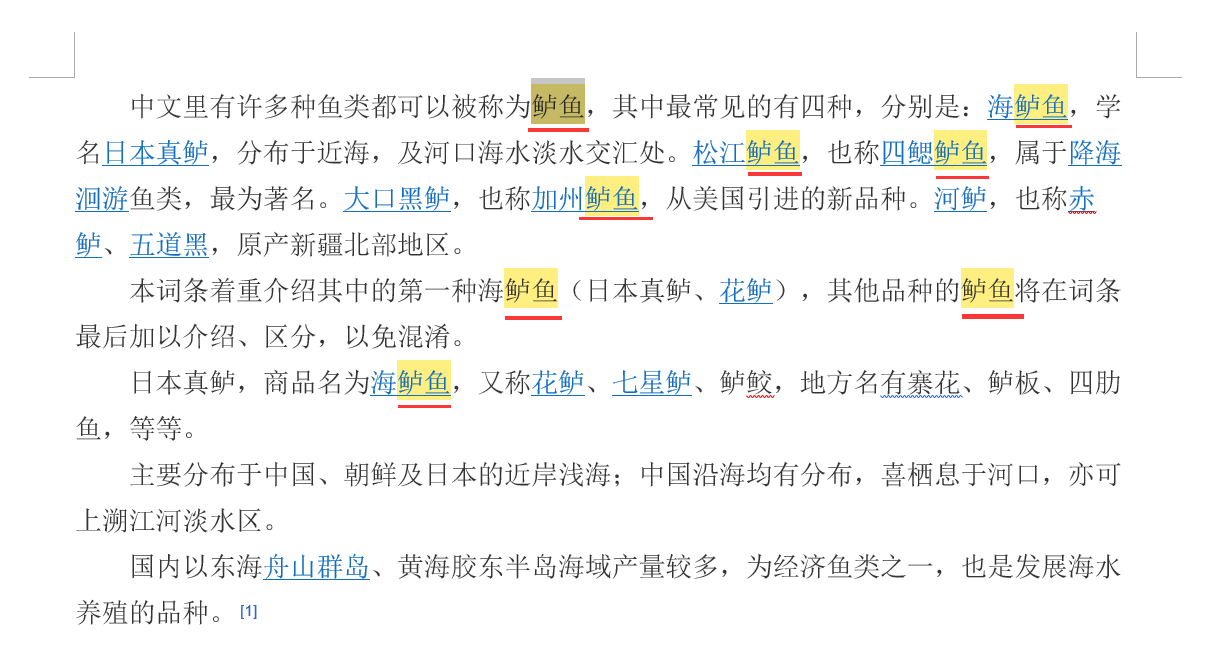
具體操作方法為:
(1)點擊選中圖片右鍵復制,點擊【開始】-【編輯】-【替換】按鈕,或者直接按【Ctrl+H】組合鍵。
(2)在”查找內容“和”替換為“文本框中輸入相同的查找內容,如”鱸魚“。
(3)然后替換成內容+^c
(4)單擊”確定“按鈕。
(5)關閉窗口即可完成所有帶查找內容的字都替換成帶圖片的。
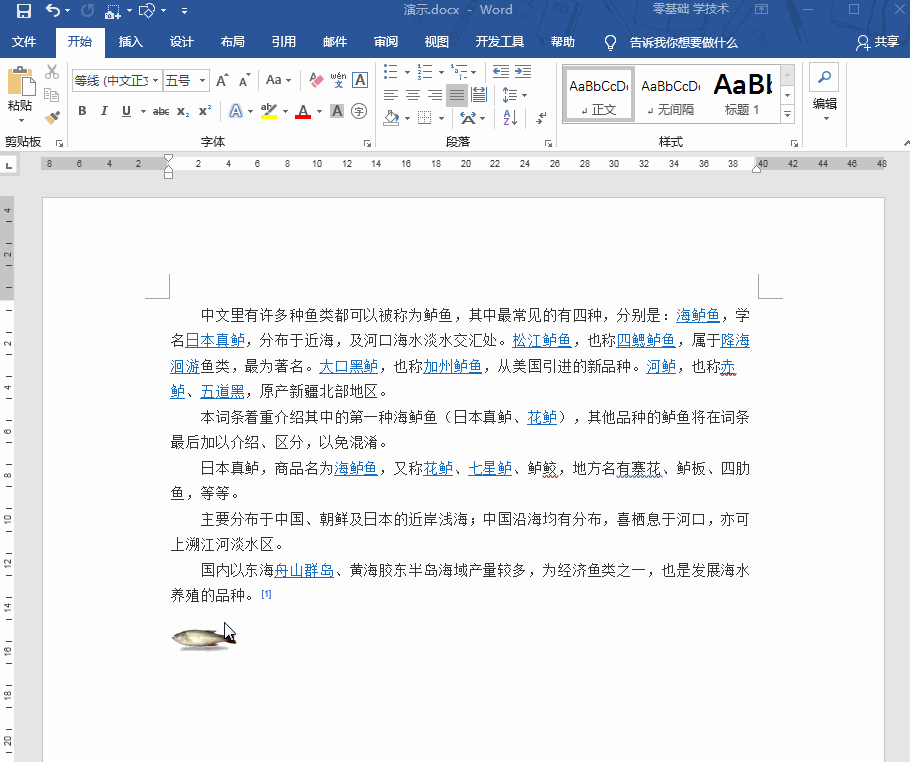
假如你學習到了這個新技能不妨轉發推薦給你的小伙伴。并動動小指頭收藏,以免下次走丟。
我們將定期更新Word、Excel、PPT等操作技巧。pdf轉換器供在線免費的PDF轉word、PDF轉Excel、PDF轉PPT服務。
因此,如果我們能方便地對文檔格式也進行查找與替換,可以讓我們的工作輕松不少,下面介紹兩種具體應用。
1、查找與替換字體格式
查找與替換字體格式是指快速查找指定的文本內容,然后使用替換功能將文本的字體設置成新的字體格式。
例如,將文檔中的所有”實踐“文本的字體格式更改為”紅色加粗“,如下圖所示。
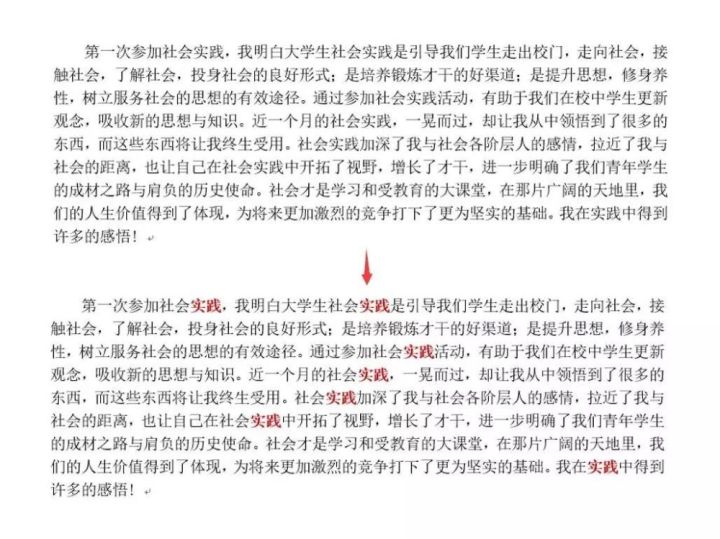
插入圖片
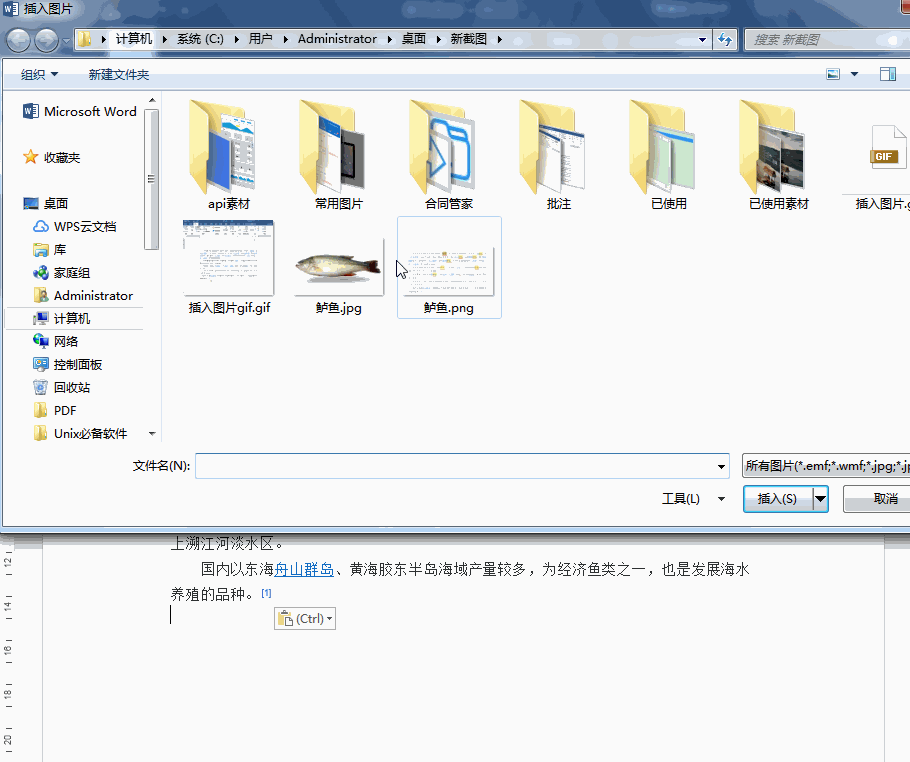
具體操作方法為:
(1)點擊【開始】-【編輯】-【替換】按鈕,或者直接按【Ctrl+H】組合鍵。
(2)在”查找內容“和”替換為“文本框中輸入相同的查找內容,如”實踐“。
(3)然后單擊【更多】-【格式】按鈕,在彈出的菜單中選擇”字體“命令。
(4)打開”替換字體“對話框,在”字體“ 選項卡中設置字形加粗,字體顏色為紅色,單擊”確定“按鈕。
(5)返回”查找和替換“對話框,單擊”全部替換“按鈕,即可將文檔中的所有”實踐“文本的字體格式已變為紅色加粗效果。
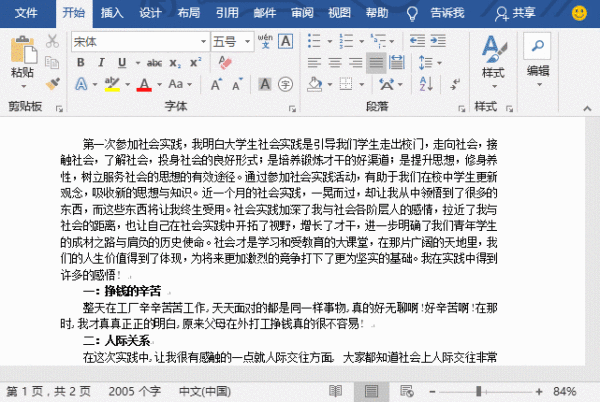
2、將某些字替換成圖片
查找與替換字體格式是指快速查找指定的文本內容,然后使用替換功能將文本的字體設置成帶圖片的內容。
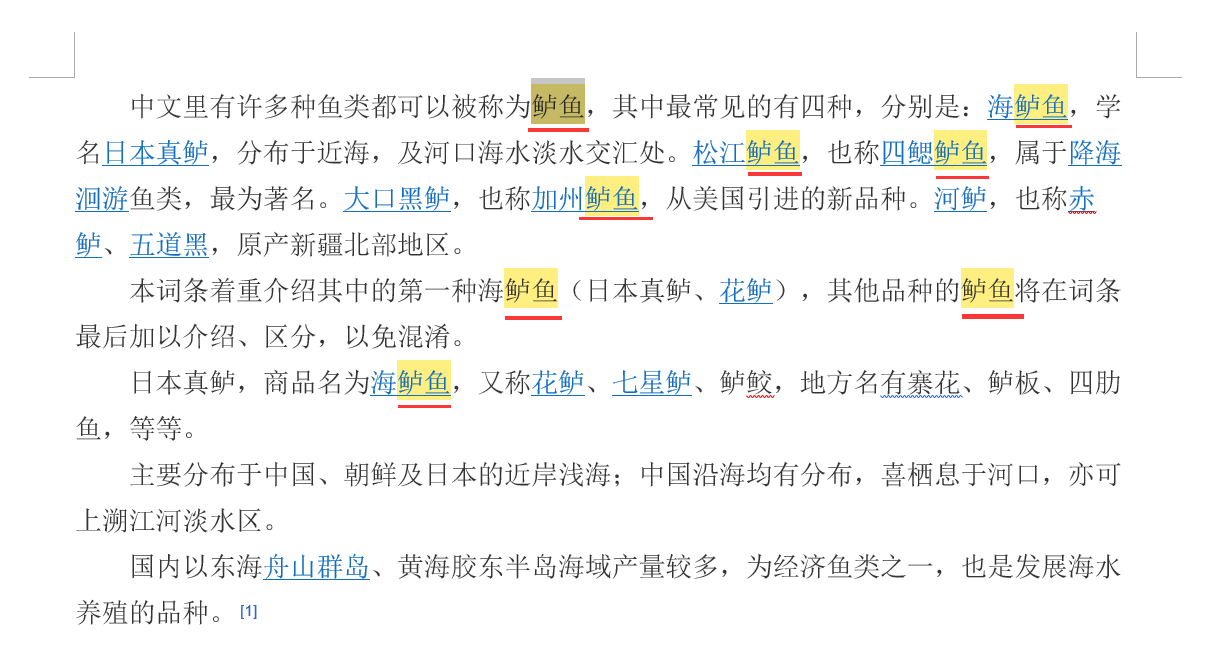
具體操作方法為:
(1)點擊選中圖片右鍵復制,點擊【開始】-【編輯】-【替換】按鈕,或者直接按【Ctrl+H】組合鍵。
(2)在”查找內容“和”替換為“文本框中輸入相同的查找內容,如”鱸魚“。
(3)然后替換成內容+^c
(4)單擊”確定“按鈕。
(5)關閉窗口即可完成所有帶查找內容的字都替換成帶圖片的。
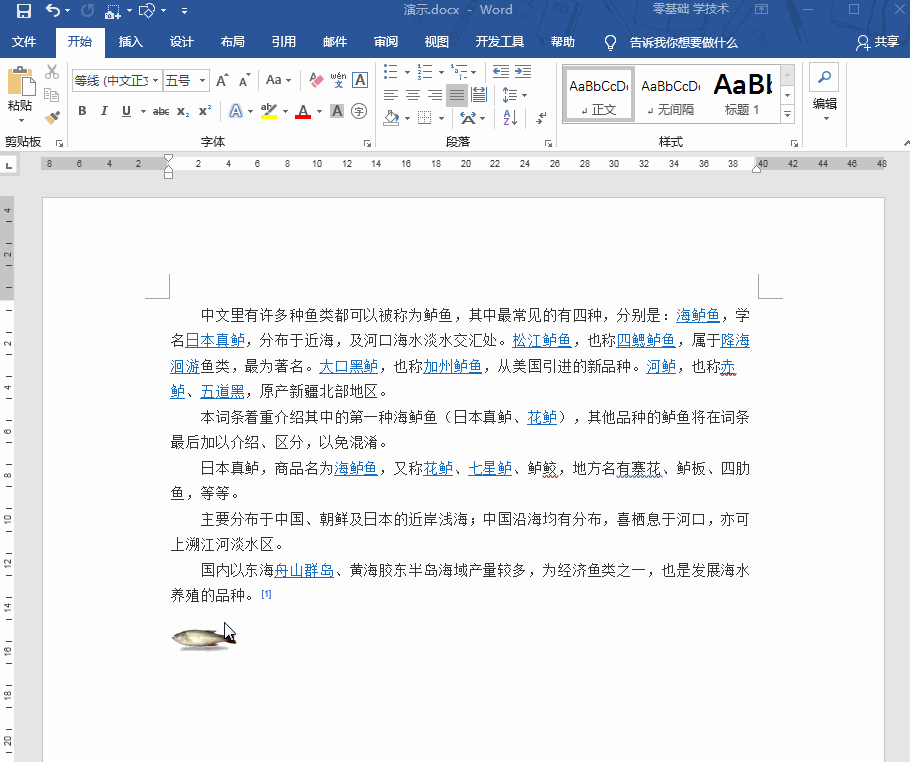
假如你學習到了這個新技能不妨轉發推薦給你的小伙伴。并動動小指頭收藏,以免下次走丟。
我們將定期更新Word、Excel、PPT等操作技巧。pdf轉換器供在線免費的PDF轉word、PDF轉Excel、PDF轉PPT服務。
下一篇:巧妙利用序號恢復原來的排序

 馬上下載
馬上下載
 閩公網安備 35020302001971號
閩公網安備 35020302001971號